オフラインでの動画視聴は便利ですが、DRM保護によってコンテンツのダウンロードとオフライン視聴が難しくなります。ストリーミングプラットフォームはデジタル著作権管理(DRM)を使用して、不正な複製や配布を防止し、コンテンツを保護しています。しかし、個人利用のために合法的に動画を保存する安全で信頼性の高い方法もいくつか存在します。本記事では、2025年にDRMで保護されている動画を保存する最適な解決方法をご紹介します。

DRMで保護されたビデオをダウンロードする方法
DRM保護とは何ですか?
Amazon Prime Video、Netflix、Disney+など、最も人気のあるビデオストリーミングサイトはすべて、DRMを利用してビデオコンテンツを保護しています。デジタル著作権管理(DRM)は、コンテンツプロバイダーがデジタルメディアの配布と使用を制御するために使用するテクノロジーです。著作権で保護されたコンテンツの不正なダウンロード、配布、またはコピーを妨げるものです。
DRMで保護されたビデオを簡単にダウンロードする方法
DRM保護付きのビデオのダウンロードは、暗号化とプラットフォームの制限によって妨げられます。幸いなことに、Keeprix Video Downloaderのようなアプリケーションがあり、品質を損なうことなくオフラインで視聴するための安全なダウンロード方法を提供します。このアプリケーションは、主流のストリーミングプラットフォームのDRMで保護されている動画を保存するように設計されているため、ユーザーはコンテンツを直接デバイスにダウンロードできます。
Keeprix Video Downloaderは、高解像度のダウンロード、さまざまなファイルタイプに対応するさまざまなダウンロードオプション、シームレスな体験のためのカスタマイズ可能なオプションを提供します。ユーザーのプライバシーを尊重しながら、コンテンツへの安全なアクセスを維持します。
Keeprix Video Downloaderの主な機能
- DRMの制限なしに簡単にコンテンツをダウンロードできます。
- Netflix、Disney+、Amazon Primeなどの人気ストリーミングサイトに対応しています。
- ユーザーは、HD、フルHD、さらには4K解像度でビデオをダウンロードすることができます。
- ビデオ解像度、オーディオ言語、字幕のカスタム選択をサポートします。
- 匿名性を保護しながら高速実行を保証します。
以下は、Keeprixを使用してDRM保護付きのビデオをダウンロードするためのガイド
Step1.Keeprix Video DownloaderをパソコンまたはMacにダウンロードします。次に、セットアップの手順に進み、インストールを完了します。
Step2.Keeprix Video Downloaderを起動し、ホームページからお好みのストリーミングサイトを選択します。または、ダウンロードしたい動画のURLを貼り付けます。

モードを選択
Step3.アカウントにサインインします。ログインは本質的に安全であり、ビデオ情報を取得するためにのみ使用されます。
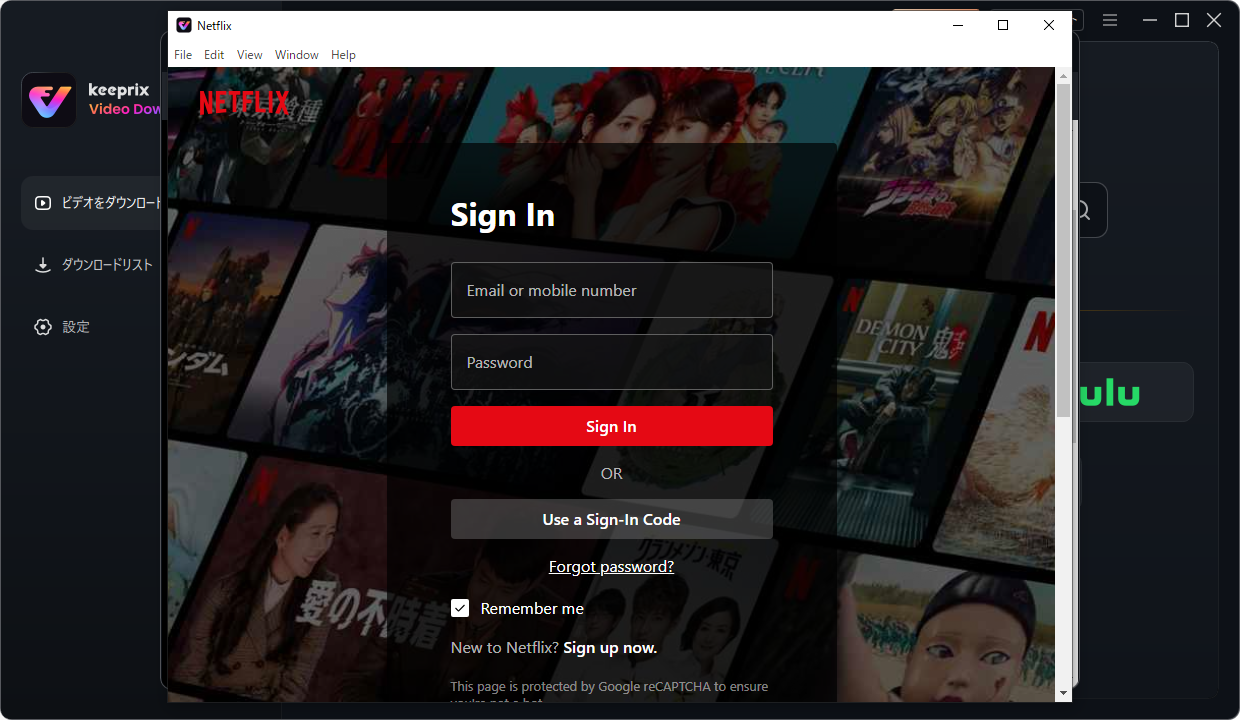
Netflixのアカウントでログインする
Step4.作品の詳細ページに入り、右下のダウンロードボタンをクリックします。

ダウンロードしたいNetflixコンテンツを探す
Step5.出力先などを設定してから「ダウンロード」をクリックします。これでパソコンにダウンロードが完了し、オフラインで視聴できます。
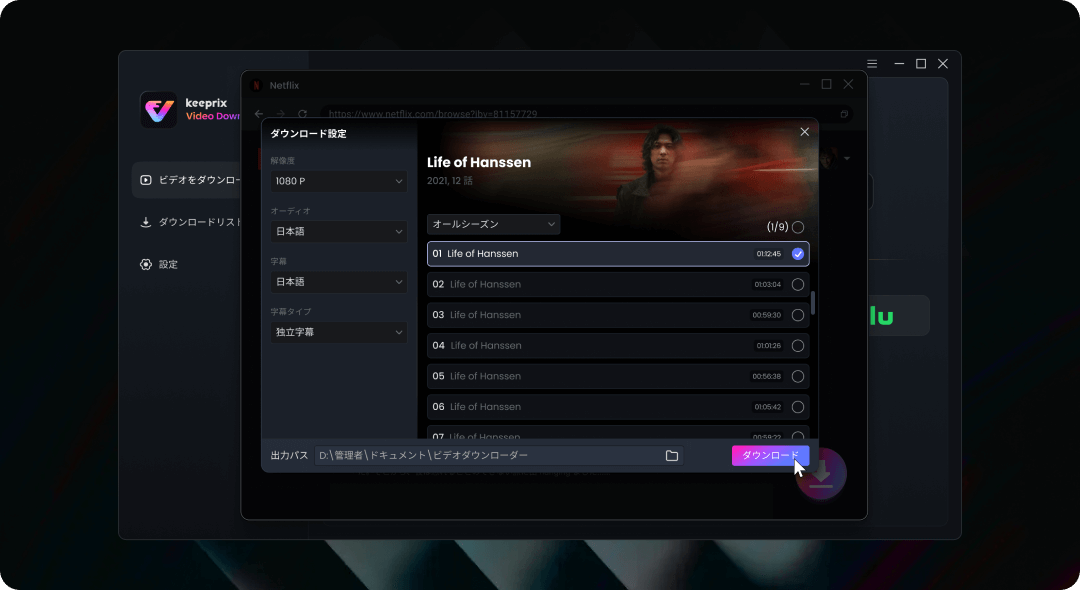
設定を選択し
Keeprix Video Downloaderを使えば、高い品質と柔軟性を維持しながら、DRMで保護された動画を簡単にダウンロードすることができます。次のセクションでは、ブラウザの拡張機能を使用して保護されたコンテンツをダウンロードする方法について説明します。
DRMなしでビデオをダウンロードする– Firefox / Chrome拡張機能
DRMで保護された動画をダウンロードするための苦痛のない方法を探している人は、簡単で効果的な選択肢としてVideo DownloadHelperのようなブラウザ拡張機能に頼ることができます。FirefoxとChromeに直接統合されたこの拡張機能により、ユーザーは面倒なソフトウェアのインストールを必要とせずに、ストリーミングビデオを簡単に見つけてキャプチャできます。ライブストリームのキャプチャ、高解像度ビデオのダウンロード、およびオーディオ抽出を備えたVideo DownloadHelperは、後で視聴するためにビデオをダウンロードしようとしているユーザー向けのツールです。ただし、Chrome、Firefox、およびその他の最新のブラウザーは、復号化されたビデオストリームへの直接アクセスをブロックします。ブラウザのサンドボックス化とセキュリティポリシーにより、拡張機能が保護されたコンテンツを抽出できないようにします。したがって、DRMで保護された動画の保存の成功率は不確実です。
ここでは、Firefox/Chrome拡張機能を使って動画をダウンロードする手順をご紹介します。
Step1.Firefox アドオンストアまたは Chrome ウェブストアを開き、Video DownloadHelper を検索してください。拡張機能をインストールします。
Step2.インストールが完了すると、拡張機能のアイコンがブラウザのツールバーに表示されます。
Step3.一部の DRM で保護されたビデオには、追加の機能が必要です。プロンプトが表示されたら、公式からVideo DownloadHelperコンパニオンアプリをダウンロードしてインストールします web高度な機能を有効にするためのサイト。
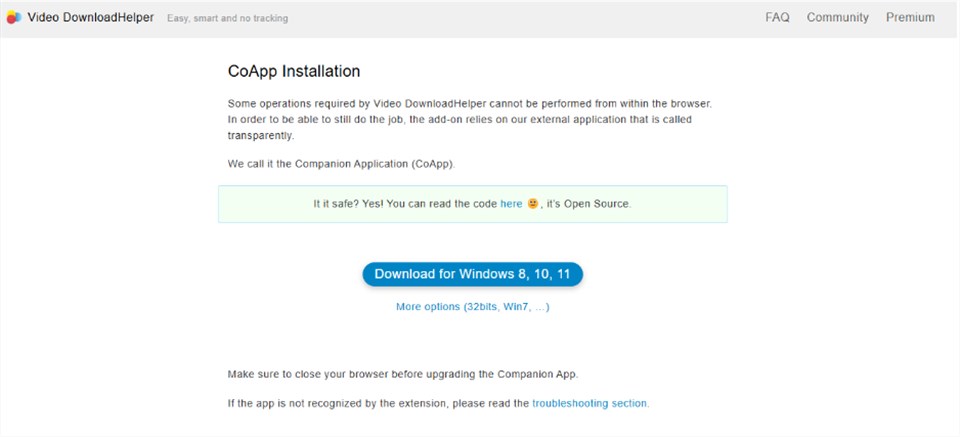
コンパニオンアプリのダウンロード
Step4.お好みのストリーミングプラットフォームを開き、ダウンロードしたいビデオを再生します。Video DownloadHelperは、ビデオを自動的に検出し、利用可能なダウンロードオプションを強調表示します。
Step5.ブラウザのツールバーにあるVideo DownloadHelperアイコンをクリックします。目的の解像度、形式、および追加オプション(字幕や音声抽出など)を選択します。
![[ダウンロード設定] を選択します](https://keeprix-resource.com/sites/5/2025/04/20250407074302131.jpg)
[ダウンロード設定] を選択します
Step6.「ダウンロード」ボタンをクリックし、ビデオを保存する場所をデバイスを選択します。拡張機能インターフェイス内でダウンロードの進行状況を監視します。
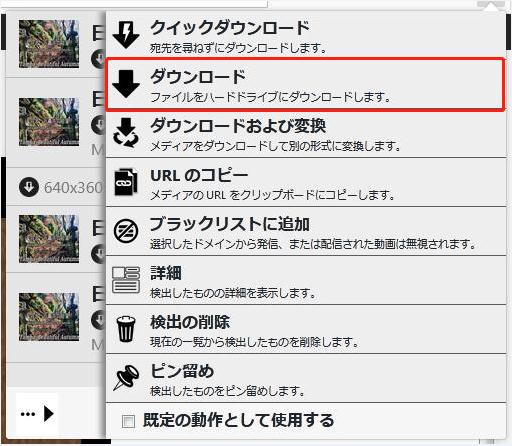
Video Downloadhelperで動画をダウンロードする
開発者ツールでDRMで保護されたビデオのロックを解除
一部のストリーミングWebサイトでは、HLSにM3U8ファイルを使用しているため、ビデオストリームをセグメントに分割し、暗号化されているため、直接ダウンロードが不可能になります。ただし、ユーザーがブラウザ開発者ツールを使用してM3U8リンクを取得し、それを標準ビデオに変換することは可能です。このプロセスは本質的に技術的なものですが、他のプログラムの助けを借りずにDRMで保護された動画を保存するための実行可能なオプションです。ただし、技術的なスキルが低いほとんどのユーザーにとっては少し難しいかもしれません。その複雑なプロセスはあなたを混乱させるかもしれません。
開発者ツールを使用してDRMで保護されたM3U8ビデオのロックを解除する手順:
Step1.DRMで保護されたビデオを含むWebページにアクセスします。
Step2.ページ上の任意の場所を右クリックし、[検査] を選択するか、F12 キーを押して 開発者ツールを開きます。
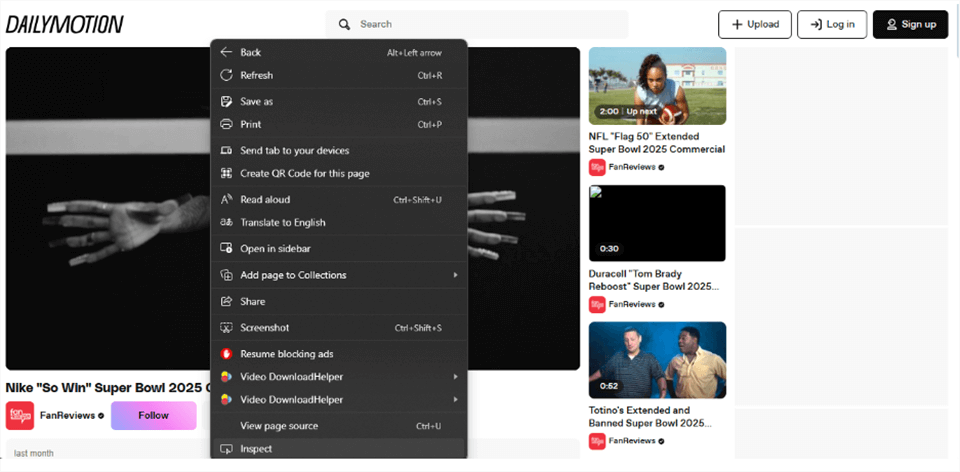
開発者ツールによるビデオのダウンロード
Step3.「ネットワーク」タブをクリックし、検索バーに「m3u8」と入力してEnterキーを押し、結果をフィルタリングします。
Step4.M3U8 ファイルのリンクを見つけ、右クリックして URL をコピーします。
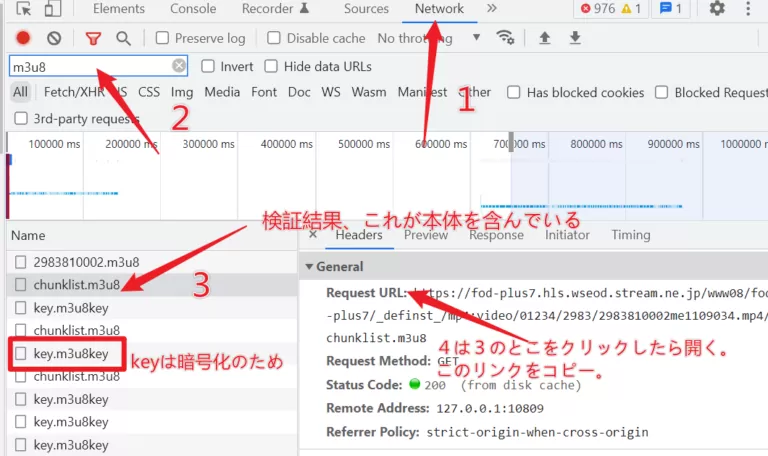
M3U8ファイルリンクを見つけます
Step5.コンピューターでVLC MediaPlayerを起動します。 トップメニューの「メディア」をクリックし、「変換/保存」を選択します。
Step6. VLCの[ネットワーク]タブで、コピーしたM3U8リンクを貼り付けます。 ドロップダウンメニューから[変換/保存]オプションをクリックします。
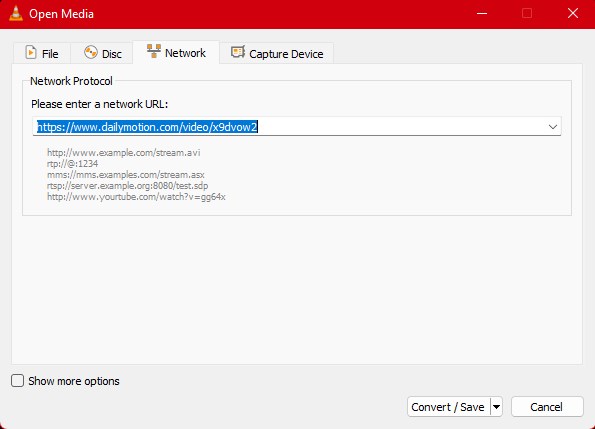
「変換」ボタンをクリックします。
Step7.「プロファイル」で出力形式としてMP4を選択し、保存先フォルダを選択します。「開始」をクリックして、変換プロセスを開始します。
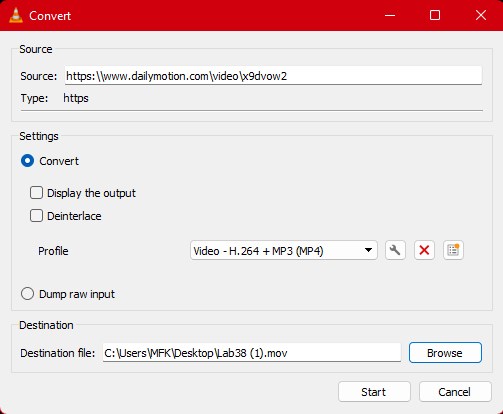
ビデオをMP4に変換する
Step8.完了すると、DRMで保護されたM3U8ビデオがMP4ファイルとしてデバイスに保存され、オフラインで再生できるようになります。
画面記録、DRMで保護されたビデオ、vis FocuSee
厳密な暗号化によりDRMで保護されたビデオのダウンロードが不可能になった場合、画面録画が次善の選択肢になります。FocuSeeは、再生が制限されているときに、ユーザーが画面から高解像度のビデオとオーディオをキャプチャできる堅牢なスクリーンレコーダーです。ハードウェアアクセラレーションにより、遅延なくスムーズに録画し、4K UHDと1080Pを60fpsでサポートします。チュートリアルビデオのデモを作成している場合でも、オフラインで視聴するために録画している場合でも、FocuSeeにはスマートズーム、カーソルハイライト、クラウドアップロードがあり、録画を強化します。
FocuSeeの主な機能
- フルスクリーン、カスタムリージョン、またはウィンドウ固有の録画を含む柔軟な録画モードに対応しています。
- クリックの動きを強調表示し、カスタムカーソルデザインを適用します。
- プラットフォームごとにビデオの解像度とサイズを調整します。
- シームレスな4KおよびハイファイGIF形式のエクスポートで録画を保存します。
FocuSeeでDRMで保護されたビデオを録画する手順:
Step1.WindowsまたはMacデバイスにFocuSeeをダウンロードし、インストール手順に従います。
Step2.アプリケーションを開き、フルスクリーン、カスタム、またはウィンドウモードから録画を選択します。
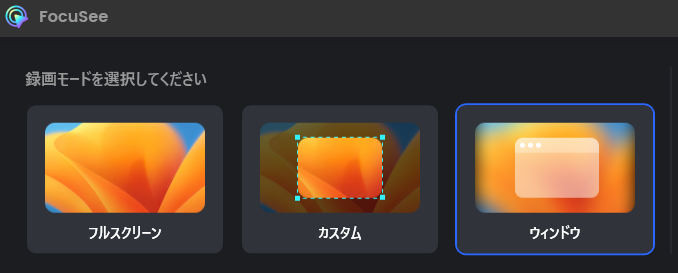
FocuSeeレコードモードを選択
Step3.録画フレームを調整して、キャプチャする画面の部分を定義します。 REC DRMで保護されたビデオの録画を開始するボタンをクリックします。
Step4.ビデオの再生が完了したら、ツールバーの赤いストップアイコンをクリックします。
Step5.FocuSeeのポストレコーディングツールを利用して、カーソルスタイルの変更、クリックエフェクトの追加、ズームの導入、スポットライトエフェクトの適用を行い、洗練された結果を得ることができます。
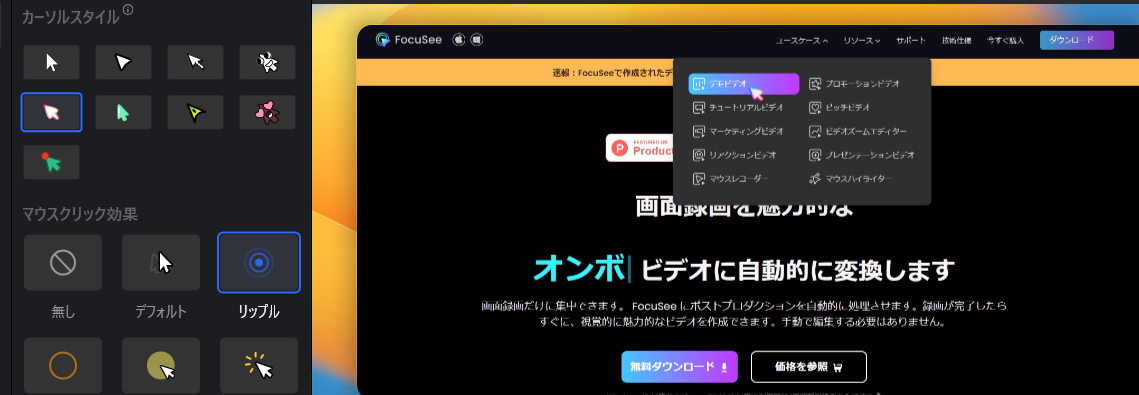
FocuSeeレコード設定の調整
DRMで保護されたビデオのダウンロードに関するFAQ
Q1:ビデオからDRM保護を削除するにはどうすればよいですか?
著作権法により、動画からDRM保護を削除することは一般的に違法です。ただし、暗号化バイパスがない場合に安全なオフライン視聴を提供するKeeprix Video Downloaderなどの認定ツールを使用して、DRMで保護された動画を個人使用のために保存することができます。
Q2:DRMの制限をオフにするにはどうすればよいですか?
コンテンツ プロバイダーは DRM 制限を適用しますが、手動でオフにすることはできません。DRMで保護されたコンテンツにアクセスするには、認定ストリーミングサービスまたはKeeprixのようなDRM対応のダウンロードツールが必要です。これにより、著作権規制を遵守しながらオフラインで視聴することができます。
まとめ
DRMで保護されたビデオのダウンロードは、暗号化とコンテンツ保護ポリシーによって妨げられます。しかし、Keeprix Video Downloader、ブラウザ拡張機能、開発者ツール、スクリーンキャプチャなどのオプションを使えば、安全で効率的なオフライン視聴が可能です。Keeprix Video Downloaderは、カスタマイズ可能な形式で高品質のダウンロードが可能で、お気に入りのコンテンツを都合の良いときに視聴するための便利な法的手段を提供する、最適なオプションです。今すぐKeeprix Video Downloaderを無料でダウンロード!




